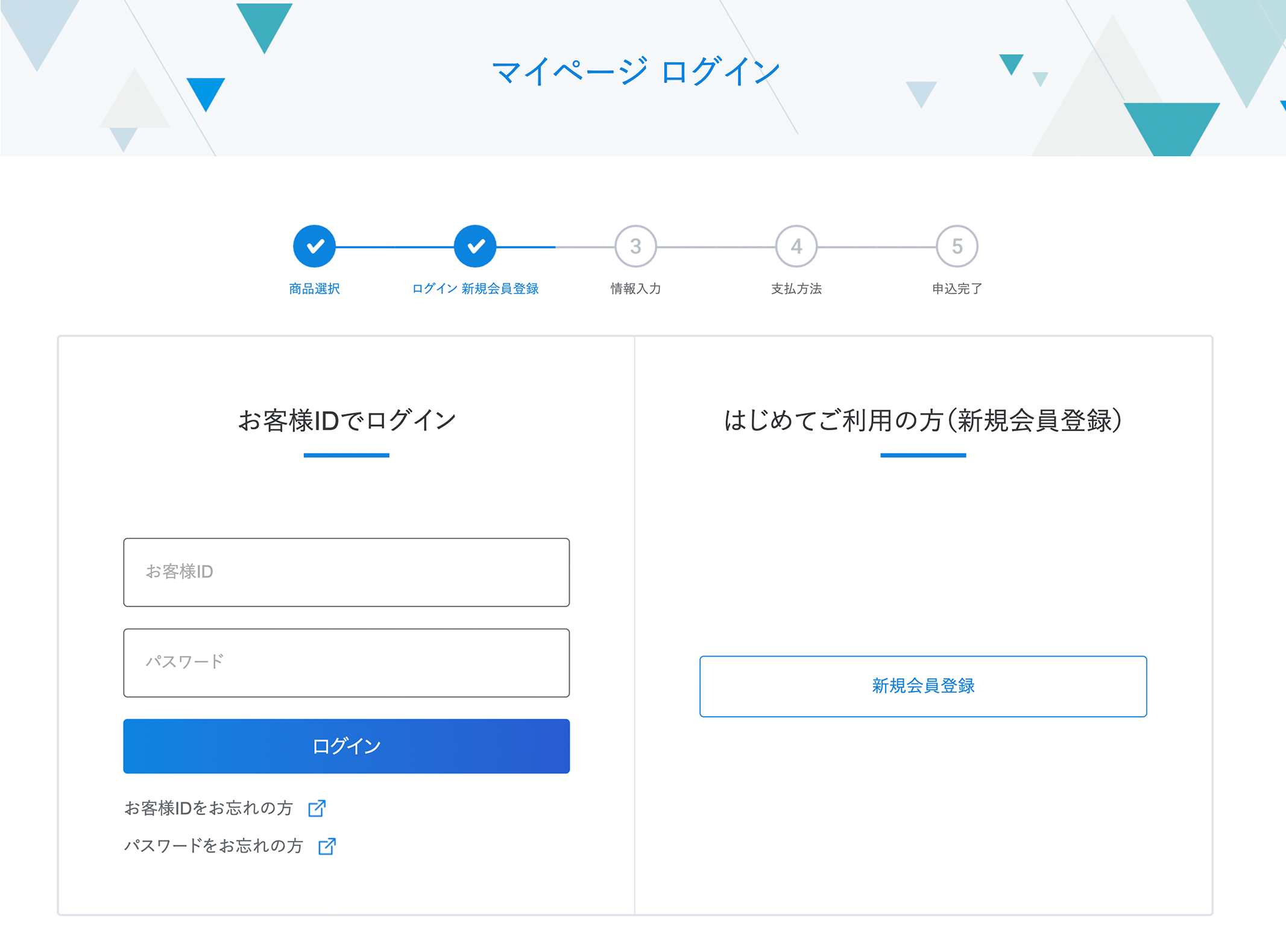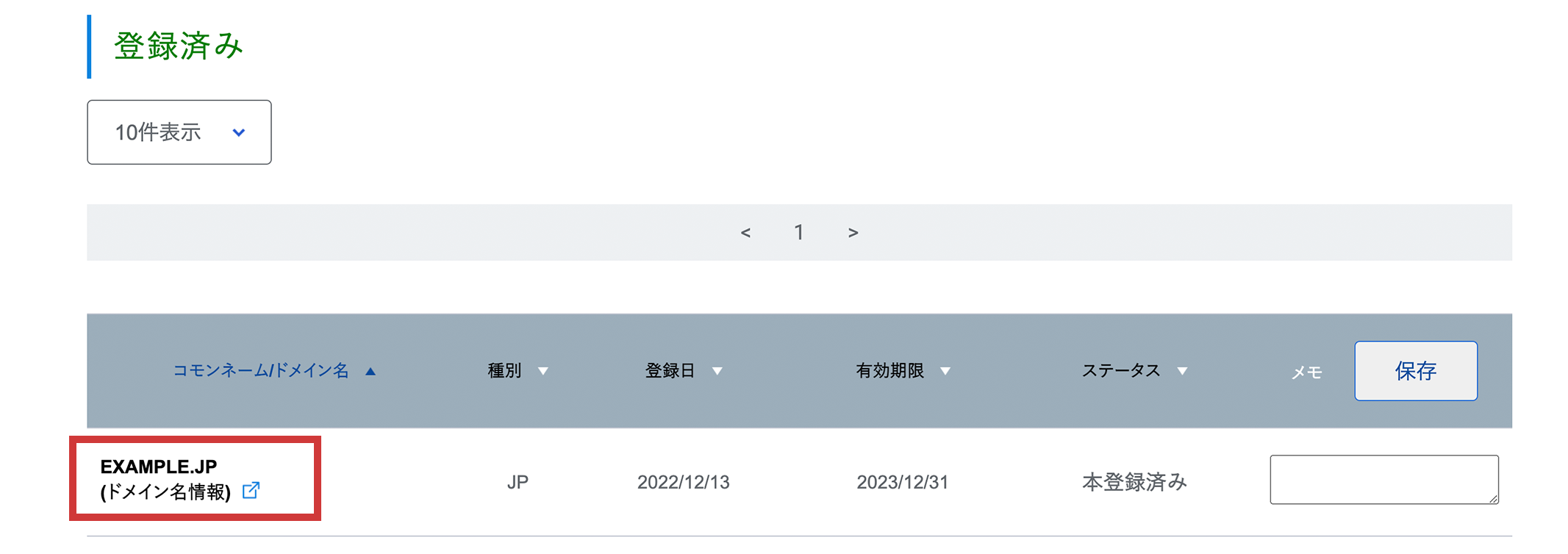このページでは、JPDirectでAuthCode(*)を発行いただく方に向けて、お手続きの流れを説明します。
AuthCodeについて
- AuthCodeとはドメイン名をJPDirectから他の事業者(レジストラ)へ移管(トランスファー)するにあたり、必要なコードのことです。
- 2023年11月13日以降、JPドメイン名に対してもAuthCode発行が必須になります。
ご注意
- AuthCode発行日から35日以内にドメイン名の移管を完了する必要がございます。
※移管を完了せずに35日が経過した場合、再度AuthCode発行手続きを行ってください。 - 他のレジストラからJPRS(JPDirect)に変更する場合は、現在ご利用中の管理事業者にAuthCode発行をご依頼下さい。
- このページの対象者
- 全体の流れ
- よくあるお問い合わせ
- 関連ページ
- 現在JPDirectで登録しているgTLD等ドメイン名の移管(トランスファー)に伴い、レジストラがJPRSから他のレジストラに変更になる方
ステップ
-
AuthCode期限切れのご連絡が届いた場合にはどうすればいいですか?
発行から35日が経過すると、AuthCodeが期限切れになるとともに、トランスファーに対するロックが再設定されます。
その場合には、再度AuthCode発行手続きを行ってください。発行したAuthCodeはどこで確認できますか?
申請完了画面に表示される他、JPDirectにご登録いただいている請求宛先情報のメールアドレス宛てにも、自動メール(件名:AuthCodeのご連絡)をお送りしています。
確認ができない場合には、再度AuthCodeの発行をやり直していただくことも可能です。
- ドメイン名の移管手順について ドメインを移管するときの手順について教えてください
1. マイページへログイン
マイページへログインします。
2. 対象ドメイン名の「ドメイン名情報」を確認
3. AuthCodeの「発行」をクリック
AuthCodeの「発行」をクリックすることで、AuthCodeが発行されて画面上に表示されます。
もう一度「発行」をクリックすることで、現在のAuthCodeから更新されたものが発行されます。
4. 発行完了
発行完了したAuthCodeが画面に表示されます。
また、電子メールにて「AuthCodeのご連絡」をお送りします。
AuthCodeの発行から35日が経過した場合、無効となります。(無効となった旨のお知らせの通知が送信されます) その場合には、再度AuthCodeの発行を行ってください。
カスタマーセンター受付時間:9:00-18:00
(土日祝祭日・法律に定める休日及び12月29日~1月3日は除く)
お問い合わせの際には、
「ドメイン名(サーバー証明書の場合は「コモンネーム」)」または
「請求書番号(BILLから始まる番号)」をお伝えいただくとスムーズです。
受付時間外にいただいたお問い合わせ、また内容により、翌営業日以降のご回答となる可能性がございます。ご了承ください。
 ドメイントップページへ
ドメイントップページへ サーバー証明書トップページへ
サーバー証明書トップページへ